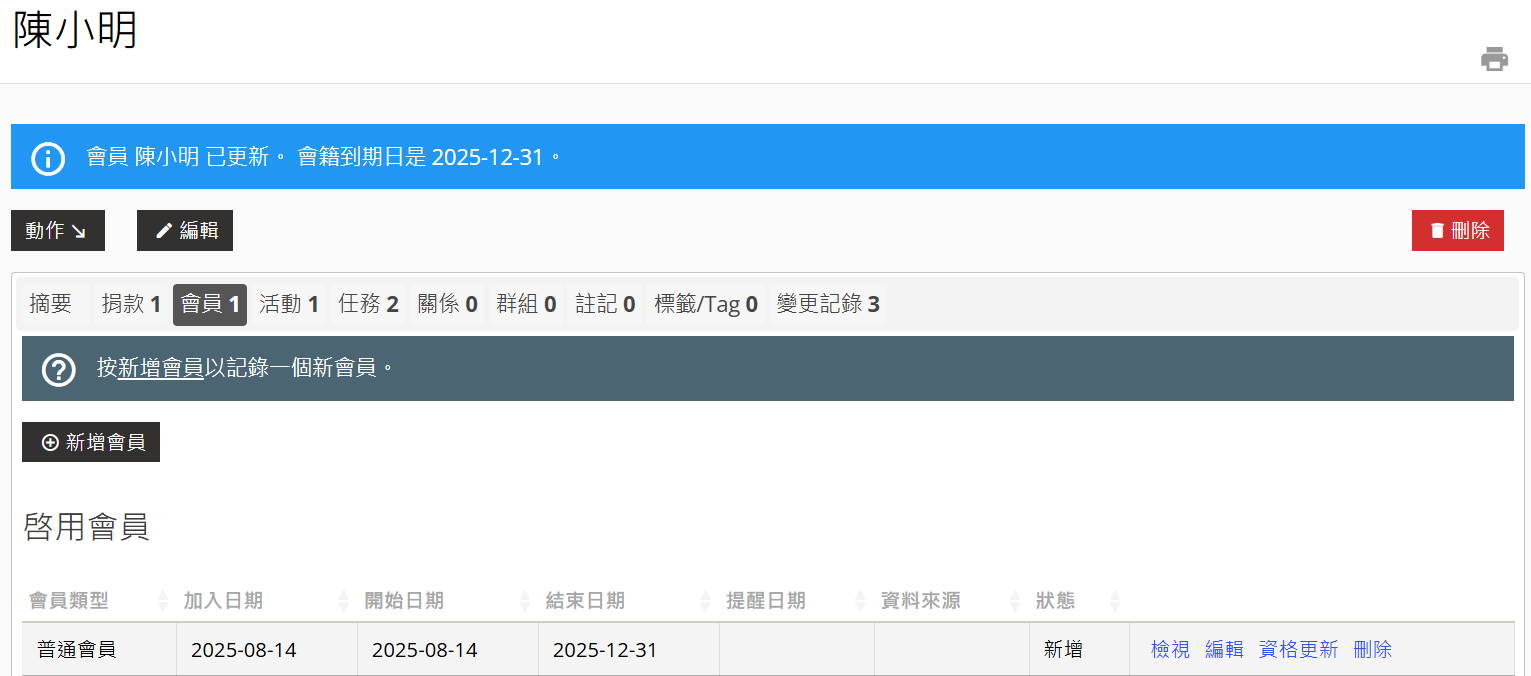若您想從聯絡人資料中為其新增會員記錄,可以使用兩種方式新增紀錄,分別為:為個別聯絡人加入會籍、從會員新增會員資料。
為個別聯絡人加入會籍
到「聯絡人 > 個人資料頁面」,點選「會員頁籤 > 新增會員」,即可開啟頁面會員表單,並為這位聯絡人增加會籍資料。同樣的,若之後想要編修、刪除會員狀態,可從右方藍色字部分點選做設定。
從會員新增會員資料
到「會員 > 新增會員資料」,在「選擇聯絡人」欄位輸入該聯絡人的email或姓名,系統會自動比對,若系統有這位聯絡人,就會自動顯示出來如下圖。找到該位聯絡人之後,即可繼續填寫下方會籍設定。
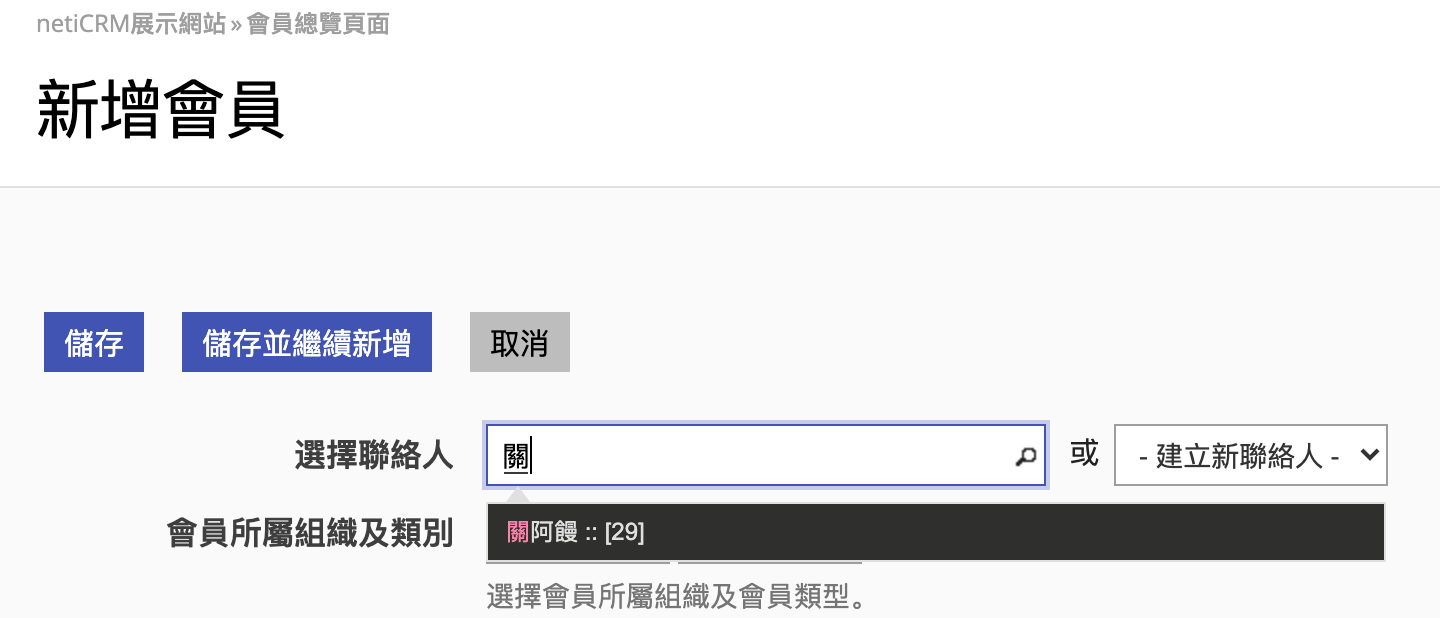
若您在上方「選擇聯絡人」輸入姓名找不到聯絡人,代表要新增的會員尚未建立在聯絡人名單中,您可直接從右方「建立新聯絡人」按入,直接新增聯絡人(個人、組織、家庭)
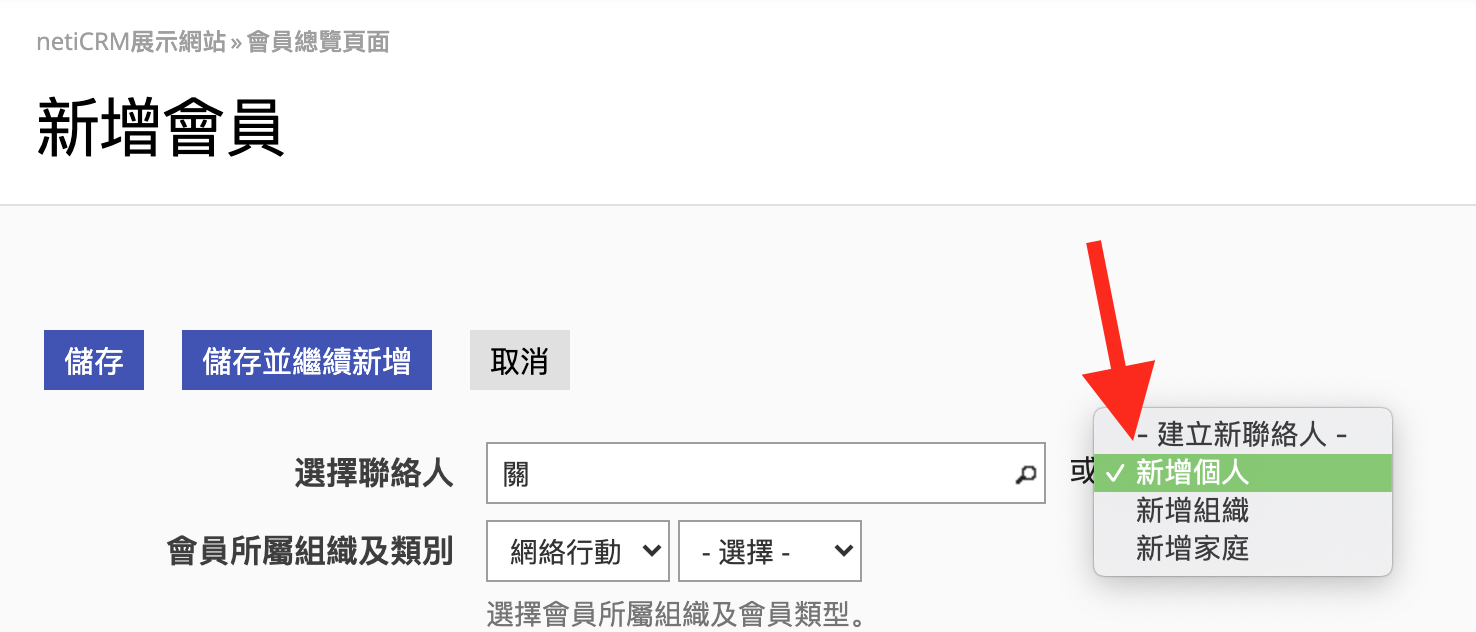
再接著完成下方的會籍設定如下圖: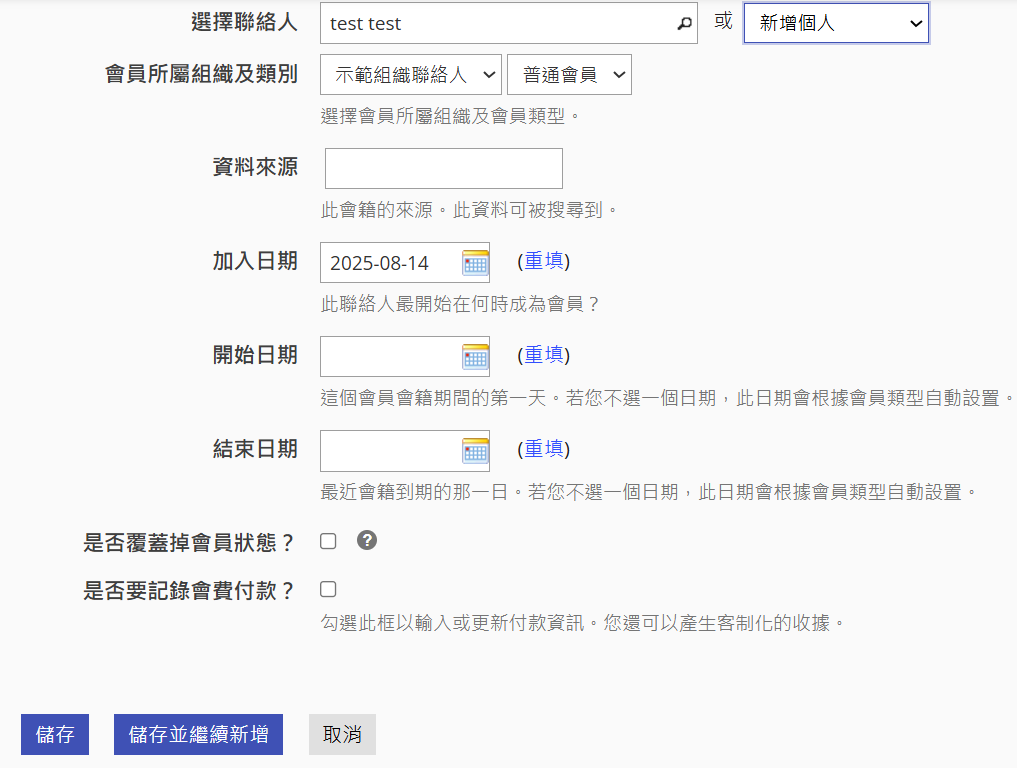
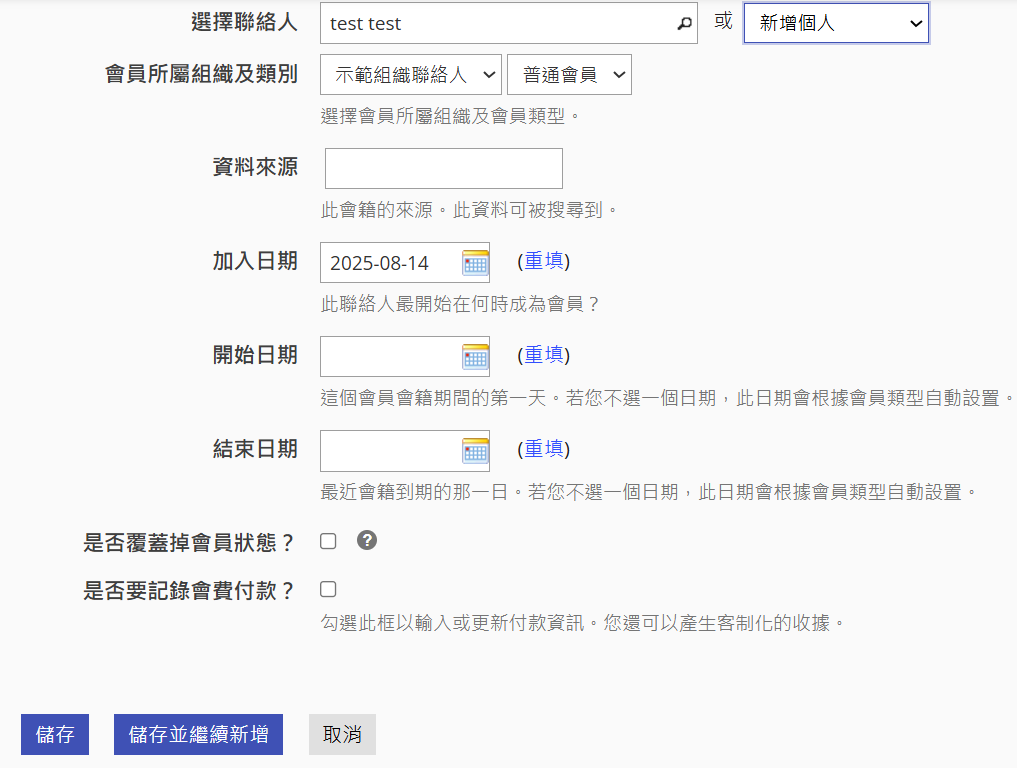
欄位說明
- 會員所屬組織及類別
在此欄位建立該會員所屬的組織與會員類型(組織必須先建立在聯絡人資料中才能選用,會員類型亦然) - 資料來源
系統將自動完成與記錄相關的細節,包括線上交易與誰完成記錄/狀態覆蓋 - 加入日期
系統將自動預設為建立資料的日期,也可以手動將日期修改為會員實際加入的日期 - 開始日期
會員資格生效日。必須在加入日之後或同一天 - 結束日期
會員資格截止日。新增時可以先不設定,然而建議您一開始就設定好,將來在做資格更新時才不用再添加一次日期 - 是否覆蓋掉會員狀態?
勾選後便可手動更新會員狀態記錄,並覆蓋系統預設的內容。勾選後系統將不自動更新此筆會員相關記錄,請謹慎使用 -
是否要記錄會費付款?
勾選此欄後完成會費交易,將建立「會員」與「捐款」兩筆記錄。記錄會員資格後,也能在聯絡人的會員記錄下方看到最新的交易記錄。
若勾選了此項目,便需要在會員付款及收據欄位多做設定: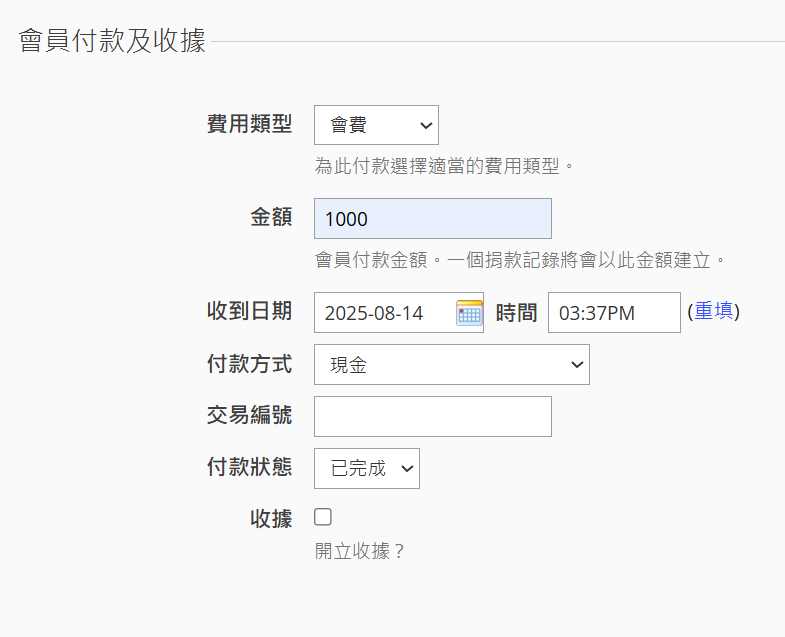
-
欄位說明
- 費用類型
基本上填寫「會費」,若有其他類型需求可至「捐款 > 設定 > 捐款類型」中增修 - 付款方式
依據會員的付款方式做紀錄,包含支付寶、超商代碼繳費、信用卡… - 付款狀態
依據會員的繳款情形做設定,包含已完成、待處理、已失敗…